Linux文件(目录)相关的指令
文件/目录 操作
在linux操作系统里面,获取文件的方式有两种,一种是通过绝对路径的方式获取文件,一种是相对路径获取文件。
假设我们在当前指定的目录下面,想要获取指定的文件,我们可以通过相对路径和绝对路径的方式来获取。
| ##container## |
|---|
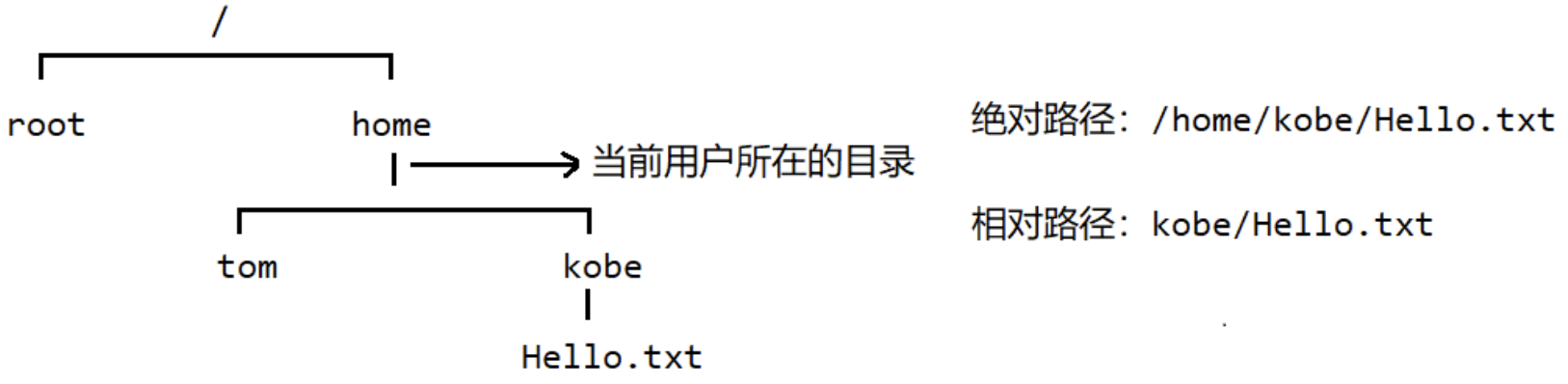 |
| 示例 |
pwd
pwd指令: 显示当前目录的绝对路径
[root@hxlinux ~]# pwd
/root
ls
ls指令: 显示当前目录下面的所有文件(目录)
常用选项:
-
-a: 显示当前目录下面的所有文件和目录, 包括隐藏的。 -
-l: 以列表的方式显示文件(目录)信息
[root@hxlinux ~]# ls -al
总用量 60
dr-xr-x---. 17 root root 4096 1月 4 17:23 .
dr-xr-xr-x. 17 root root 224 12月 21 22:43 ..
-rw-------. 1 root root 1907 12月 21 22:44 anaconda-ks.cfg
-rw-------. 1 root root 1235 1月 4 08:03 .bash_history
-rw-r--r--. 1 root root 18 12月 29 2013 .bash_logout
cd
cd命令: 切换到指定目录
cd [目标路径(相对路径/绝对路径)] # 切换到指定目录
常用选项:
-
~:cd ~回到当前用户的home目录(如果是root用户,那么回到的就是root目录下面,如果是非root用户,那么就回到home/用户目录下面) -
/:cd /回到系统根目录 -
..:cd ..回到当前目录的上一级目录 -
-:cd -回到上一条命令所在的目录
[root@hxlinux /]# cd tmp/vmware-root
[root@hxlinux vmware-root]# pwd
/tmp/vmware-root
[root@hxlinux vmware-root]# cd -
/
[root@hxlinux /]# pwd
/
[root@hxlinux /]# cd ~
[root@hxlinux ~]# pwd
/root
[root@hxlinux ~]# cd ..
[root@hxlinux /]# pwd
/
[root@hxlinux /]# cd /tmp/vmware-root
[root@hxlinux vmware-root]# pwd
/tmp/vmware-root
注意: Linux下 /就是根目录, 区别Win的盘符C:\才是根目录的表示, 所以 /路径 实际上是绝对路径了!
mkdir
mkdir: 用于创建目录
常用参数:
-p: 递归创建目录(创建多级目录)
[root@hxlinux ~]# mkdir dev
[root@hxlinux ~]# ll
总用量 8
-rw-------. 1 root root 1907 12月 21 22:44 anaconda-ks.cfg
drwxr-xr-x. 2 root root 6 1月 4 17:40 dev
[root@hxlinux ~]# cd dev
[root@hxlinux dev]# mkdir mm/ll
mkdir: 无法创建目录"mm/ll": 没有那个文件或目录
[root@hxlinux dev]# mkdir -p ll/mm
[root@hxlinux dev]# ll
总用量 0
drwxr-xr-x. 3 root root 16 1月 4 17:42 ll
[root@hxlinux dev]# cd ll
[root@hxlinux ll]# ll
总用量 0
drwxr-xr-x. 2 root root 6 1月 4 17:42 mm
rmdir
rmdir: 指令删除空目录
不常用参数:
-p: 递归删除空目录 (需要指定递归的目录) (建议使用rm)
[root@hxlinux dev]# rmdir ll
rmdir: 删除 "ll" 失败: 目录非空
[root@hxlinux dev]# rmdir -p ll
rmdir: 删除 "ll" 失败: 目录非空
[root@hxlinux dev]# rmdir -p ll/mm/
touch
touch: 创建空文件 (重复创建不会报错, 也不会把已有的文件覆盖)
区别: vim [文件名], 这个创建是不会打开编辑的!
[root@hxlinux dev]# touch awa.txt
[root@hxlinux dev]# touch awa.txt
[root@hxlinux dev]# ll
总用量 0
-rw-r--r--. 1 root root 0 1月 4 17:48 awa.txt
[root@hxlinux dev]# vim awa.txt
[root@hxlinux dev]# cat awa.txt
qwq
[root@hxlinux dev]# touch awa.txt # 不会把已有的文件覆盖
[root@hxlinux dev]# cat awa.txt
qwq
cp
cp: 拷贝文件到指定目录
常用参数:
-r: 递归复制整个文件(夹)
cp [文件名] [目标路径]
[root@hxlinux dev]# mkdir end # 创建一个目标目录
[root@hxlinux dev]# ll
总用量 4
-rw-r--r--. 1 root root 4 1月 4 17:49 awa.txt
drwxr-xr-x. 2 root root 6 1月 4 17:52 end
drwxr-xr-x. 3 root root 16 1月 4 17:52 ll
[root@hxlinux dev]# cd ll/mm/
[root@hxlinux mm]# touch loli.txt # 创建一个用于递归复制的文件
[root@hxlinux mm]# cd ../..
[root@hxlinux dev]# cp awa.txt end/ # 成功复制单个文件
[root@hxlinux dev]# cp ll end/ # 无法判断是复制单个文件夹还是连同里面的文件
cp: 略过目录"ll"
[root@hxlinux dev]# cp -r ll end/ # 递归复制
[root@hxlinux dev]# cd end/
[root@hxlinux end]# ll # 确实成功复制了
总用量 4
-rw-r--r--. 1 root root 4 1月 4 17:53 awa.txt
drwxr-xr-x. 3 root root 16 1月 4 17:53 ll
rm
rm: 移除文件或者目录
似乎没有参数的时候是不能删除空文件夹的
常用参数:
-
-f: 强制删除, 并且不提示 -
-r: 递归删除整个文件夹
[root@hxlinux dev]# rm awa.txt
rm:是否删除普通文件 "awa.txt"?yes
[root@hxlinux dev]# cd end/
[root@hxlinux end]# rm -f awa.txt
[root@hxlinux end]# ll
总用量 0
drwxr-xr-x. 3 root root 16 1月 4 17:53 ll
[root@hxlinux end]# rm ll
rm: 无法删除"ll": 是一个目录
[root@hxlinux end]# rm -r ll
rm:是否进入目录"ll"? y
rm:是否进入目录"ll/mm"? y
rm:是否删除普通空文件 "ll/mm/loli.txt"?y
rm:是否删除目录 "ll/mm"?y
rm:是否删除目录 "ll"?y
[root@hxlinux end]# cd ..
[root@hxlinux dev]# rm -f end/
rm: 无法删除"end/": 是一个目录
[root@hxlinux dev]# rm -r end/
rm:是否删除目录 "end/"?y
[root@hxlinux dev]# rm -rf ll
[root@hxlinux dev]# ll
总用量 0
mv
mv:移动文件(剪切)或重命名
在同一个目录下面操作 即 重命名
mv [原名称] [新名称]
在不同目录下面操作 即 剪切
mv [原文件位置] [目标位置]
- 重命名
[root@hxlinux dev]# mv awa.c qwq.c
[root@hxlinux dev]# ll
总用量 0
-rw-r--r--. 1 root root 0 1月 4 22:13 qwq.c
- 移动
[root@hxlinux dev]# ll # 展示原路径
总用量 0
drwxr-xr-x. 2 root root 6 1月 4 22:15 mm
-rw-r--r--. 1 root root 0 1月 4 22:13 qwq.c
[root@hxlinux dev]# mv qwq.c mm/ # 进行移动
[root@hxlinux dev]# ll # 展示结果
总用量 0
drwxr-xr-x. 2 root root 19 1月 4 22:15 mm
[root@hxlinux dev]# cd mm/
[root@hxlinux mm]# ll
总用量 0
-rw-r--r--. 1 root root 0 1月 4 22:13 qwq.c
查看文件
cat
cat: 查看文件内容
cat [要查看的文件]
常用参数:
-n: 显示行号
示例:
[root@hxlinux mm]# cat qwq.c
#include <stdio.h>
int main(void)
{
printf("Hello C!\n");
return 0;
}
[root@hxlinux mm]# cat -n qwq.c
1 #include <stdio.h>
2
3 int main(void)
4 {
5 printf("Hello C!\n");
6
7 return 0;
8 }
cat只能浏览文件,并不能修改文件,为了浏览方便,一般会用上管道命令 | more{见下面}
more
more: 该指令是一个基于vi编辑器的文本过滤器,他以全屏的方式显示文本文件的内容,more指令内置了若干快捷键。
| 操作 | 功能说明 |
|---|---|
| 空格键 | 向下翻页 |
| Enter | 向下翻一行 |
| q | 代表立刻more,不再显示文件内容 |
| Ctrl + F | 向下滚动一屏幕 |
| Ctrl + B | 返回上一屏 |
| = | 输出当前行号 |
| :f | 输出文件名和当前行号 |
more [文件名]
less
less: 该指令用于来分屏查看文件内容,他的功能与more类似,但是比more更加强大,支持各种显示终端。less指令在显示文件内容时,并不是一次将整个文件加载后才显示的,而是根据要加载的内容,对显示大型文件具有高效率。
| 操作 | 功能说明 |
|---|---|
| 空格键 | 向下翻动一页 |
| 上箭头键 | 向上翻动一行 |
| 下箭头键 | 向下翻动一行 |
| /字符串内容 | 搜索字符串: 按下 n: 向下搜索按下 N: 向上搜索 |
| q | 立刻less,不再显示文件内容 |
less [文件名称]
echo
echo: 将输入内容到控制台
echo [内容]
- 输出环境变量
[root@hxlinux mm]# echo $PATH
/usr/local/sbin:/usr/local/bin:/usr/sbin:/usr/bin:/root/bin
- 使用
管道符, 写入数据到文件(文件不存在会自动创建)
-
>: 是覆盖写入(输出重定向). (类似于w) -
>>: 是追加, 会从文件末尾并且新开一行进行追加. (类似于a)
[root@hxlinux mm]# echo awa > awa.txt
[root@hxlinux mm]# cat awa.txt
awa
[root@hxlinux mm]# echo loli > awa.txt
[root@hxlinux mm]# cat awa.txt
loli
[root@hxlinux mm]# echo imouto >> awa.txt
[root@hxlinux mm]# cat awa.txt
loli
imouto
head
head: 用于显示文件开头部分内容,默认情况下head显示的是文件前10行的内容
使用 head -n [行数] [文件名], 可以指定显示行数.
示例:
[root@hxlinux mm]# head qwq.c
#include <stdio.h>
void fun(void)
{
printf("The warudo!\n");
return;
}
void fun_2(void)
[root@hxlinux mm]# head -n 5 qwq.c
#include <stdio.h>
void fun(void)
{
printf("The warudo!\n");
tail
tail: 用于输出文件中尾部的内容,默认情况下tail指令显示文件的前10行内容
使用 tail -n [行数] [文件名], 可以指定显示行数.
使用 tail -f [文件名], 是实时监控文件发生的变化。
示例:
[root@hxlinux mm]# tail qwq.c
return; // 什么也没有做, 但是还是辛苦我这个函数了=-=
}
int main(void)
{
printf("Hello C!\n");
return 0;
}
[root@hxlinux mm]# tail -n 3 qwq.c
return 0;
}
ln
ln: 创建软连接
软连接也称为符号链接,类似中windows里面的快捷方式,主要是存放了链接文件的路径
ln -s [源文件或目录] [软连接名称]
注: ll 显示 有->, 就是软连接
[root@hxlinux dev]# ln -s mm my
[root@hxlinux dev]# ll
总用量 0
drwxr-xr-x. 2 root root 34 1月 4 22:41 mm
lrwxrwxrwx. 1 root root 2 1月 4 22:49 my -> mm
history
history: 查看用户已经执行过的历史指令
history [可选: 数字] # 如果不输入数字, 就是显示全部的历史, 输入数字就是显示倒数前n条
示例:
[root@hxlinux dev]# history 10
237 ll
238 cd dd
239 cd dev/
240 ll
241 ln -s mm my
242 ll
243 rm my
244 ll
245 history
246 history 10

